Vollständiger Anfängerleitfaden zum Jetpack-Plug-in für WordPress
Veröffentlicht: 2017-08-14Also … ändern wir das. In diesem Beitrag gebe ich Ihnen eine detaillierte Anleitung zu Jetpack. Du wirst lernen:
- Was das Jetpack-Plugin ist
- So installieren Sie das Jetpack-Plugin
- So verwenden Sie einige der beliebten Jetpack-Funktionen
Inhalt
- 1 Genauer gesagt … Was ist Jetpack für WordPress?
- 2 Anleitung zu Jetpack: So installieren Sie das Plugin
- 2.1 Schritt 1: Installieren Sie Jetpack von Ihrem WordPress-Dashboard
- 2.2 Schritt 2: Verbinden Sie Ihr WordPress.com-Konto
- 2.3 Schritt 3: Empfohlene Funktionen aktivieren
- 2.4 Aktivieren oder Deaktivieren bestimmter Jetpack-Module
- 3 So verwenden Sie beliebte Jetpack-Module und -Funktionen
- 3.1 So richten Sie das automatische Teilen in sozialen Netzwerken ein
- 3.2 So beschleunigen Sie die Ladezeiten von Bildern mit Photon
- 3.3 So zeigen Sie die Traffic-Statistiken Ihrer Website an
- 3.4 So verwalten Sie Ihre Website mit der Calypso-Oberfläche
- 4 Dinge einpacken
- 4.1 Verwandte Beiträge
Genauer gesagt … Was ist Jetpack für WordPress?
Jetpack ist ein äußerst beliebtes Plugin von Automattic, dem gleichen Unternehmen hinter WordPress.com. Es versucht, Ihr Leben erheblich einfacher zu machen, indem es selbst gehosteten WordPress-Installationen Zugriff auf viele der hilfreichen Funktionen gibt, die WordPress.com-Benutzern zur Verfügung stehen.
Zusätzlich zur Verbindung Ihrer selbst gehosteten WordPress-Site mit Ihrem WordPress.com-Konto geschieht dies durch eine Vielzahl individueller Module , die Sie nach Belieben aktivieren oder deaktivieren können. Ein Modul ist im Grunde ein bestimmtes Feature. Module behandeln Dinge wie:
- Verkehrsstatistiken und -analysen
- Sicherheit mit Brute-Force-Prävention und Malware-Scans
- Photon Image CDN für schnellere Seitenladezeiten
- Sicherungen und Wiederherstellungen
- Kontaktformulare
- Automatische Social-Media-Werbung
- Social-Share-Buttons
- Bildergalerien
- Rechtschreibprüfung
Plus viele kleinere Funktionen, die nicht auf dieser Liste stehen.
Einige dieser Module, wie Backups und Wiederherstellungen, erfordern einen kostenpflichtigen Plan, aber der kostenlose Plan bietet dennoch viele hilfreiche Funktionen. Wie ich bereits erwähnt habe, müssen Sie auch nicht jede einzelne Funktion verwenden.
Wenn Sie einige der Funktionen nicht möchten, können Sie bestimmte Module ganz einfach individuell deaktivieren ( ich zeige Ihnen später, wie das geht).
Anleitung zu Jetpack: So installieren Sie das Plugin
Während das Jetpack-Plugin auf WordPress.org aufgeführt ist, ist der Installationsprozess etwas komplizierter als bei einigen Plugins, mit denen Sie vielleicht vertraut sind.
Aber keine Sorge! Es ist nichts zu schwierig. Und ich zeige dir Schritt für Schritt, wie das Ganze funktioniert.
Schritt 1: Installieren Sie Jetpack von Ihrem WordPress-Dashboard
Um zu beginnen, müssen Sie das Jetpack-Plugin installieren. Sie können dies direkt von Ihrem WordPress-Dashboard aus tun, indem Sie zu Plugins → Neu hinzufügen gehen und nach Jetpack suchen. Klicken Sie dann auf Jetzt von Jetpack installieren:

Nachdem der Installationsvorgang abgeschlossen ist, ändert sich die Schaltfläche Jetzt installieren in eine Schaltfläche Aktivieren . Stellen Sie sicher, dass Sie auf diese Schaltfläche klicken, um das Jetpack-Plugin zu aktivieren.
Schritt 2: Verbinden Sie Ihr WordPress.com-Konto
Sobald du Jetpack aktiviert hast, wirst du aufgefordert, dich mit WordPress.com zu verbinden. Klicken Sie auf diese Schaltfläche, um loszulegen:
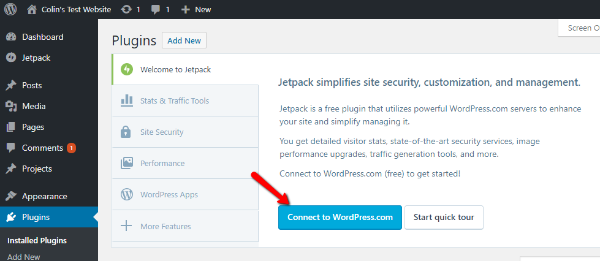
Wenn Sie bereits ein WordPress.com-Konto haben und angemeldet sind, müssen Sie nur auf die Schaltfläche Genehmigen klicken, um Ihre Website zu verbinden.
Wenn Sie kein WordPress.com-Konto haben, können Sie den Anweisungen folgen, um ein neues Konto zu erstellen und Ihre Website zu verbinden:
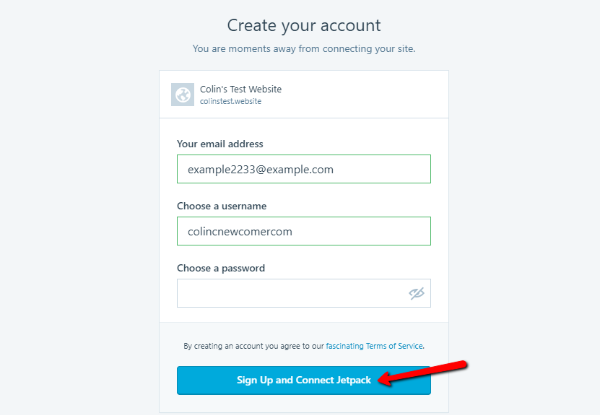
Sobald Sie Ihre Website verbunden haben, sehen Sie eine große Preistabelle. Keine Sorge – Sie müssen kein Geld bezahlen, um Jetpack zu verwenden (obwohl Sie einige Funktionen verpassen werden, wenn Sie nicht bezahlen). Um die Zahlung zu vermeiden, klicken Sie einfach auf die Schaltfläche Start with Free :
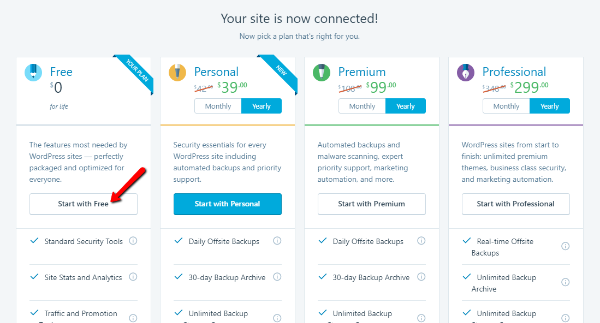
Wenn Sie sich später für diese Premium-Funktionen entscheiden, können Sie jederzeit ein Upgrade zu einem späteren Zeitpunkt durchführen.
Schritt 3: Empfohlene Funktionen aktivieren
Sobald Sie den kostenlosen Plan ausgewählt haben, fordert Jetpack Sie auf, die empfohlenen Funktionen zu aktivieren. Sie müssen dies nicht tun. Aber ich empfehle es als Ausgangspunkt, weil es eine Reihe hilfreicher Funktionen auf einmal ermöglicht:
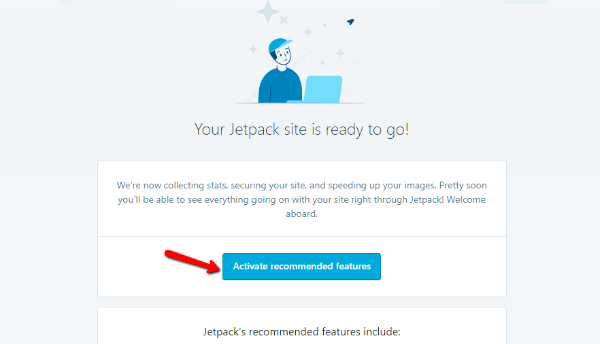
In den folgenden Abschnitten zeige ich Ihnen, wie Sie einige einzelne Module öffnen und deaktivieren können, wenn Sie später entscheiden, dass Sie keine dieser Funktionen möchten.
Und damit sind Sie mit der Grundeinstellung fertig! Lesen Sie weiter, um zu erfahren, wie Sie bestimmte Jetpack-Module verwenden und aktivieren/deaktivieren.
Aktivieren oder Deaktivieren bestimmter Jetpack-Module
Jetpack macht es einfach, bestimmte Module zu aktivieren oder zu deaktivieren, wann immer Sie möchten.
Um die auf Ihrer Website verwendeten Module zu verwalten, gehen Sie zu Jetpack → Einstellungen in Ihrem WordPress-Dashboard.
Auf der Seite Einstellungen unterteilt Jetpack seine Module in fünf verschiedene Registerkarten.
Um ein Modul zu aktivieren oder zu deaktivieren, müssen Sie nur auf die Umschaltfläche klicken:
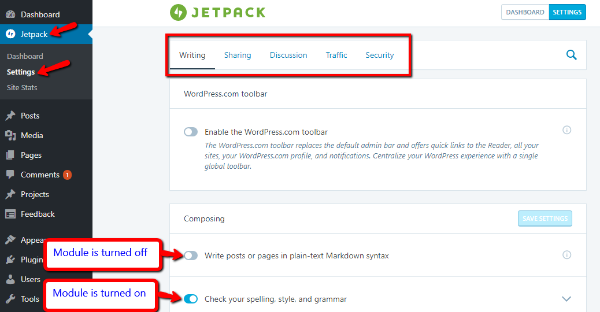
Ich empfehle Ihnen, all diese verschiedenen Registerkarten zu erkunden, da es einige kleine Funktionen gibt, die nicht automatisch aktiviert werden. Sie können den Mauszeiger über das „ I“ -Symbol neben jeder Funktion bewegen, um mehr darüber zu erfahren, was sie bewirkt.

So verwenden Sie beliebte Jetpack-Module und -Funktionen
In diesem Abschnitt zeige ich Ihnen, wie Sie einige der beliebten Module von Jetpack verwenden. Alle diese Module sind im kostenlosen Plan verfügbar.
Ich werde Ihnen nicht jedes einzelne Modul zeigen, weil das ein ganzes Lehrbuch füllen würde. Aber ich werde Ihnen einen Blick auf die beliebtesten Module geben.
So richten Sie das automatische Teilen in sozialen Netzwerken ein
Ein besonders hilfreiches Jetpack-Modul ist eines, mit dem Sie neue Beiträge automatisch in sozialen Medien teilen können. Wenn Sie die empfohlenen Funktionen aktiviert haben, hat Jetpack dieses Modul bereits aktiviert.
Aber um tatsächlich mit dem Teilen von Beiträgen zu beginnen, müssen Sie Ihre Social-Media-Konten verbinden, damit Jetpack in Ihrem Namen posten kann.
Gehen Sie dazu zu Jetpack → Einstellungen und klicken Sie auf die Registerkarte Teilen . Klicken Sie dann unter dem Modul Verbindungen veröffentlichen auf den Link zum Verbinden Ihrer Social-Media-Konten :
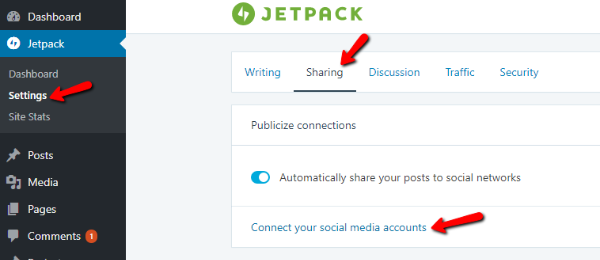
Jetpack bringt Sie zu Ihrem WordPress.com-Konto, wo Sie auf die verschiedenen Schaltflächen klicken können, um bestimmte soziale Netzwerke zu verbinden:
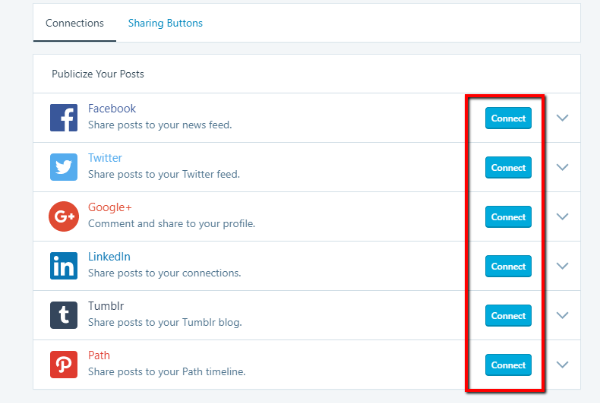
Wenn Sie auf die Schaltfläche „ Verbinden “ klicken, müssen Sie den Anweisungen folgen, um WordPress.com zu autorisieren, auf Ihrem Social-Media-Konto zu posten. Dies ist notwendig, damit die Funktion funktioniert.
Sobald Sie einige Social-Media-Konten verbunden haben, können Sie auch die Social-Sharing-Einstellungen im WordPress-Editor anpassen, wenn Sie einen neuen Beitrag veröffentlichen:
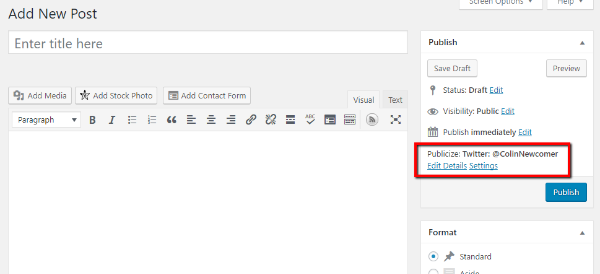
So beschleunigen Sie die Ladezeiten von Bildern mit Photon
Das schnellere Laden Ihrer WordPress-Site ist etwas, das Sie immer anstreben sollten. Es gibt viele Dinge, die Sie tun können, um Ihre WordPress-Site zu beschleunigen. Aber eines der größten Dinge ist die Verwendung eines sogenannten Content Delivery Network oder CDN.
Ein CDN beschleunigt Ihre Website, indem es die Dateien Ihrer Website so nah wie möglich auf den Computer Ihres Besuchers lädt.
Ich möchte hier nicht zu technisch werden – vertrauen Sie mir einfach, dass CDNs gut für die Leistung sind!
Jetpack enthält ein integriertes CDN für Ihre Bilder namens Photon. Wenn du Photon aktivierst, werden deine Bilder von den Servern von WordPress.com statt von deinen eigenen geladen. Dies verringert die Belastung Ihrer Server und beschleunigt Ihre Website.
Um das Photon CDN von Jetpack zu aktivieren, müssen Sie zu Jetpack → Einstellungen gehen und nach unten zum Abschnitt Medien scrollen. Stellen Sie sicher, dass Bilder und Fotos beschleunigen aktiviert ist:
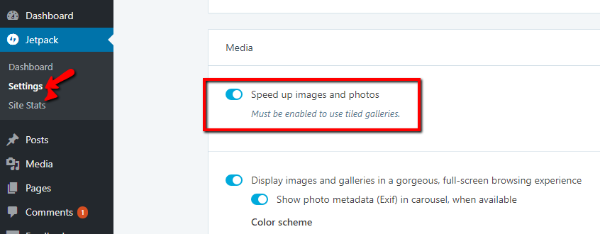
Das ist alles, was Sie tun müssen! Jetpack stellt Ihre Bilder jetzt automatisch von den Servern von WordPress.com statt von Ihren eigenen bereit.
So zeigen Sie die Traffic-Statistiken Ihrer Website an
Eine besonders nette Sache an Jetpack ist, dass es Ihnen leicht fällt, grundlegende Traffic-Statistiken über Ihre Websites zu verfolgen und anzuzeigen. Das heißt, Sie können sehen, welche Seiten Ihrer Website die meisten Besucher erhalten und woher diese Besucher kommen.
Obwohl diese Verkehrsstatistiken nicht annähernd so detailliert sind wie Google Analytics, sind sie für gelegentliches Bloggen sehr informativ.
Verkehrsstatistiken sind standardmäßig aktiviert, sodass Sie nichts aktivieren müssen, um mit dem Sammeln von Daten zu beginnen.
Um die Statistiken Ihrer Website anzuzeigen, gehen Sie zu Jetpack → Website-Statistiken . Auf dieser ersten Seite sehen Sie einen allgemeinen Überblick über Ihre Website:
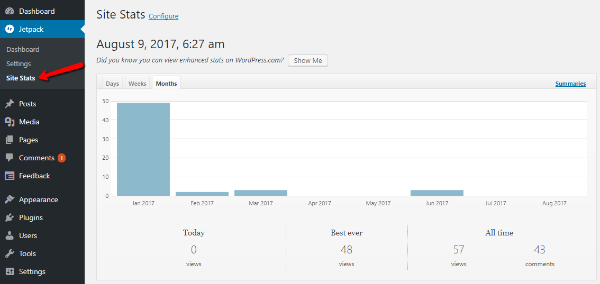
Sie können auch Statistiken für einzelne Beiträge oder Seiten anzeigen, indem Sie in Ihrem WordPress-Dashboard zu den Registerkarten „ Beiträge“ oder „Seiten“ gehen und sich die Spalte „Statistiken“ ansehen:
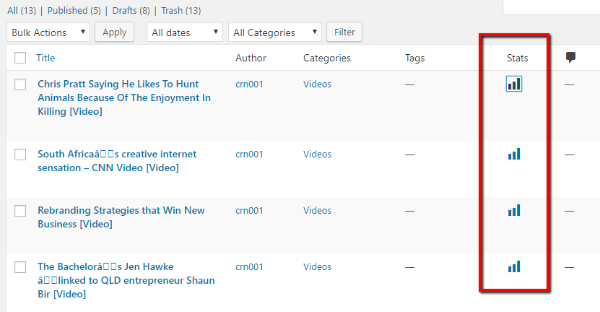
So verwalten Sie Ihre Website mit der Calypso-Oberfläche
Da Jetpack Ihre selbst gehostete WordPress-Site mit Ihrem WordPress.com-Konto synchronisiert, können Sie Ihre selbst gehostete Site über die Calypso-Oberfläche verwalten.
Nochmals, ohne auf die technischen Details von Calypso einzugehen, sagen wir einfach, dass es ein Versuch ist, viele der wichtigen Funktionen Ihrer WordPress-Site zu rationalisieren. Von dort aus können Sie Beiträge und Seiten in einer anderen Oberfläche schreiben sowie andere Teile Ihrer Website verwalten.
Eine großartige Sache bei Calypso ist, dass Sie auch mehrere verschiedene WordPress-Installationen über dieselbe Oberfläche verwalten können .
Um auf Calypso zuzugreifen, musst du nur wie gewohnt zu WordPress.com gehen. Von dort aus können Sie Beiträge schreiben, Statistiken anzeigen, schnell zwischen Websites wechseln und vieles mehr:
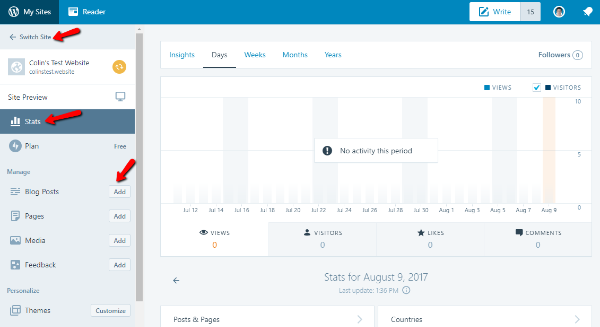
Sie müssen Calypso auf keinen Fall verwenden – es ist nur eine nette Option, die Sie mit Jetpack erhalten . Wenn Sie die vertraute WordPress-Oberfläche bevorzugen, können Sie Calypso zu 100% komplett ignorieren.
Dinge einpacken
Jetpack ist ein großartiges Plugin für selbst gehostete WordPress-Benutzer, da es so viele Funktionen auf einen Schlag hinzufügt. Während Sie separate Plugins finden können, um 99% der in Jetpack enthaltenen Funktionen hinzuzufügen, ist es definitiv viel mehr Arbeit.
Aus diesem Grund ist Jetpack besonders hilfreich für gelegentliche WordPress-Benutzer, die sich nicht mit der Verwendung von zehn verschiedenen Plugins befassen möchten, um die von Jetpack hinzugefügten Funktionen zu handhaben.
Denken Sie daran, dass Sie zum Aktivieren von Jetpack lediglich die folgenden grundlegenden Schritte ausführen müssen:
- Installieren und aktivieren Sie das Jetpack-Plugin
- Verbinde dich mit deinem WordPress.com-Konto
- Module nach Bedarf aktivieren/deaktivieren
Und damit endet unser Leitfaden für Jetpack. Lassen Sie uns wissen, wenn Sie Fragen haben!
